[ad_1]
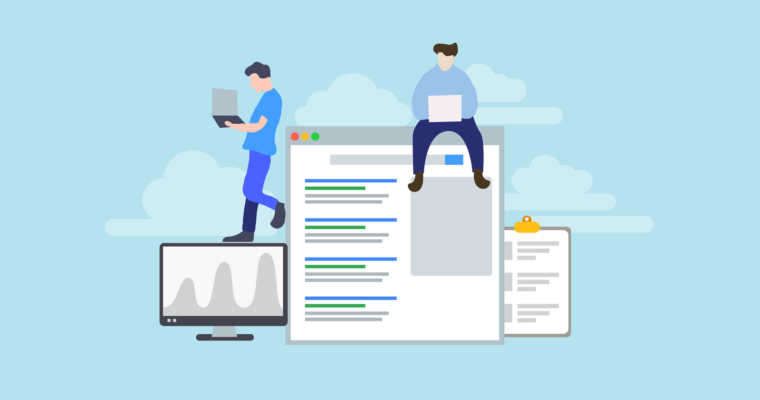
在年末,最好查看一下Google展示广告系列的设置,评估效果并进行一些整理。
仅Google展示广告系列可以比搜索广告系列少一些需求,但它们也应得到爱。
我想回顾一下上一年的表现,以确定在30天,60天或90天视图中可能不太明显的趋势。
让我们看一下确保2020年Google展示广告系列处于最佳状态的几种方法。
(本文将讨论传统的全新网络“仅限展示广告系列”。)
1.查看展示位置报告
Google的展示位置报告(在界面中也称为“广告展示位置”)是您的广告在Google展示广告网络中展示的网站,移动应用和YouTube频道的列表。
查看此报告可通过排除效果不佳的展示位置并确定效果最佳的网址添加为自选展示位置来帮助节省预算(我们将对此进行介绍)。
您可以通过转到展示位置>左侧导航栏中的广告展示位置来访问此报告。
将报告下载到Excel中后,请使用过滤器功能按展示位置类型(移动应用,网站或YouTube)进行排序。
最好先通过高支出或高转化率的展示位置对数据进行排序,以查看效果最好的广告。
要快速确定效果不佳的网站,请使用过滤器功能来查找印象深刻,无转化或无转化成本高的网址。
此外,设置展示阈值并仅查看具有该展示次数或更多的展示位置可以使您的报告更易于管理。
它还可以确保您不会过早过滤掉展示位置。
根据这些展示位置网址创建单独的数据透视表,可以根据需要在汇总级别和广告系列级别查看效果。
2.添加展示位置排除对象
在查看了广告的显示位置之后,您可以通过两种方法排除效果不佳的展示位置。
界面中的排除项
当使用少量排除项时,您可以在界面中快速找到这些排除项。
只需点击展示位置,然后选择“从广告组中排除”或“从广告系列中排除”。
Google Ads编辑器中的排除项
如果您有更多的排除对象,则可以更轻松地将其批量上传到Google Ads编辑器中。
您需要将网址,移动应用和YouTube排除项分开,因为它们是编辑器中单独的排除项类型。
对于网址,您可以在关键字和定位>展示位置(否定)下执行此操作。
上传展示位置网址列,并在需要时上传广告系列和广告组列。
对于YouTube排除对象(频道或视频),您必须将其分别上传到YouTube视频的“负面”或“ YouTube频道”,“编辑器”中的“负面”部分。
对于频道,您需要使用频道ID,该ID是在展示位置网址中.com /之后显示的字母和数字字符串。
展示位置排除列表
在Google Ads界面中,您可以创建展示位置排除列表。
与否定关键字列表类似,此功能可让您在一个列表中添加所有URL,移动应用或YouTube排除对象,并将其应用于多个广告系列。
我发现,如果一个广告系列中的YouTube频道或视频效果不佳,我想避免同一展示位置出现在其他广告系列中。
我认为,这是删除整个帐户中效果欠佳的展示位置(例如YouTube儿童频道)的最有效方法。
可以在“工具和设置”>“共享库”下找到并创建展示位置排除列表。
建议您在创建列表并将其应用于必要的广告系列后,使用“上传列表”批量上传功能。
放入网址列表和要排除的展示位置类型。
展示位置排除列表的几个建议:
- 儿童YouTube频道-乔·马丁内斯(Joe Martinez)有一个 庞大且持续的清单。
- 有争议的网站/渠道,它们希望避免打扰。
- 与您的目标受众不匹配的无关的展示位置。
- 并非.com,.net,.com.uk,.org等网站。根据我的经验,许多以除其中一种以外的形式结束的展示位置都是垃圾邮件,可能会浪费预算。
3.添加自选展示位置
查看展示位置报告也可以得出效果不错的展示位置。
确定要添加哪些移动应用程序,URL或YouTube频道/视频作为自选展示位置后,转到左侧导航栏中的展示位置。
选择蓝色铅笔编辑按钮。
选择修改展示位置,然后选择您的广告组。
确保选择观察是很重要的。
这是一种观察效果并为展示位置设置自定义出价的方法,而不是将广告组仅限制为该展示位置。自动刊登位置将继续。
使用定位展示位置选项,您的广告仅投放到所选的展示位置。对于一般的展示广告系列,我不建议使用此定位选项。
可以在其他广告系列类型(例如再营销和兴趣相似的受众群体广告系列)中更好地利用此设置。
观察值设置应为您提供所需的所有数据,以及提高或降低出价的功能。
在选择展示位置时,您可以使用关键字进行搜索以找到新的展示位置机会。如果您有现有列表,也可以上传多个展示位置。
保存所做的更改,您应该会在“展示位置”标签中看到自己的展示位置。添加出价调整。和定位设置列来查看出价并确保定位正确。
有关定位与观察的更多信息,请参见 Google Ads帮助。
4.频率上限
频次上限是一种广告系列设置,可调整同一人看到您的展示广告的次数。
在给定的时间范围内(天,周或月)为每个广告,广告组或广告系列设置此展示阈值。
根据我的经验,设置限制将有助于广告更均匀地投放。客户(希望如此)不会对“被追随”感到抱怨。
尽管测试完成较慢,但从长远来看,它可以减少广告疲劳。
如果您的广告效果不错并且看到下降的结果,则可以进行此调整。
10月初,Google Ads博客 发布有关用户隐私的信息, 广告频率和Google所做的更改。
2020年,广告频率的管理方式可能会发生变化,以确保用户控制和Google Ads的更高透明度。
5.广告效果
您可能需要定期查看展示广告的效果。
但是,您应该了解默认广告类型的最新更改。
旧版展示广告已于11月正式淘汰,取而代之的是自适应展示广告。由于Google不断推动广告客户实现更高的自动化程度,因此这一变化对我来说并不令人惊讶。
在2019年初,Google 推出新功能 使这些广告更好,并改善报告。
旧版展示广告效果数据将始终存储在您的帐户中。查看此数据,以获取有关新的自适应展示广告的更多见解,以供2020年测试。
效果最佳的标题,说明和图像仍可以在自适应展示广告中进行测试,只是呈现方式有所不同。
6.其他广告系列设置
除了频次上限外,还有其他广告系列设置值得回顾和调整(尽管可能不是同时全部)。
内容排除
可以在创建广告系列时设置内容排除。最好不定期查看内容排除项,以确保您的广告所展示的内容仍然符合品牌目标。
您可以在广告系列的“设置”下找到内容排除项。
共有三个类别,可让您选择要排除的内容/网站的等级和类型。
尽管这些更改可能不会对您的效果产生太大影响,但是如果广告显示的网站或内容与品牌价值不符,这可能是一个问题。
位置,设备,转化等
其他广告系列设置值得快速查看。
- 目标和排除的位置是否正确?
- 移动性能在2019年是否大幅下降?
- 您是否应该对2020年的转化跟踪进行调整?
这些设置都值得回顾,以确保所有广告系列都在同一页面上,并准备在2020年成功使用。
结论
一个全新的十年即将到来-确保您的展示广告系列已准备就绪!
图片积分
作者截图,2019年11月和12月
